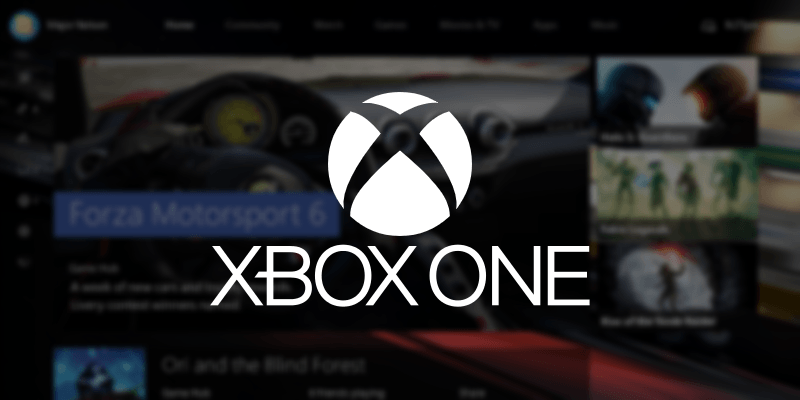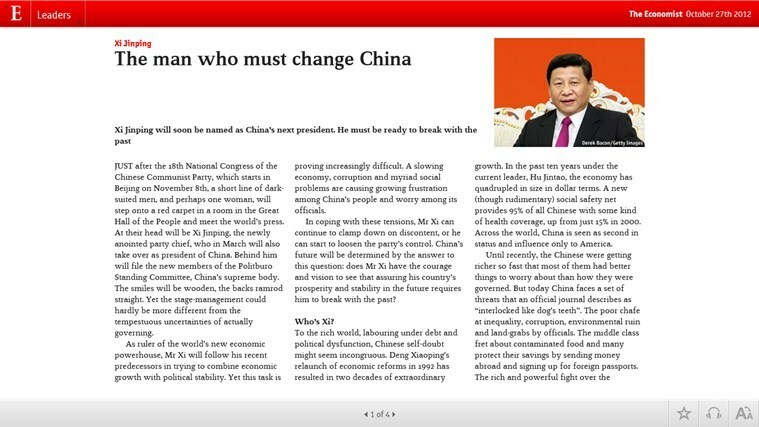Zaktualizuj sterownik audio do najnowszej dostępnej wersji
- Dzięki funkcji Stereo Mix możesz odtwarzać dźwięk z dwóch różnych urządzeń, ale w przypadku niektórych naszych czytników tej funkcji brakuje w Menedżerze urządzeń.
- Możesz spróbować pobrać Stereo Mix ze sterownika urządzenia i szybko rozwiązać problem.
- W przeciwnym razie powinieneś sprawdzić, czy wyłączyłeś tę funkcję w ustawieniach dźwięku.
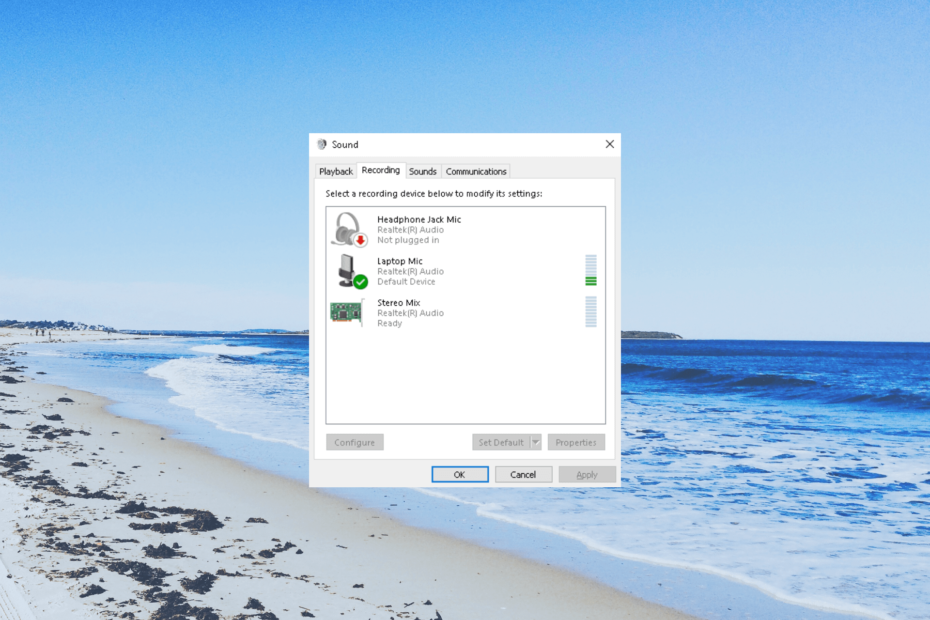
XZAINSTALUJ KLIKAJĄC POBIERZ PLIK
- Pobierz DriverFix (zweryfikowany plik do pobrania).
- Kliknij Rozpocznij skanowanie znaleźć wszystkie problematyczne sterowniki.
- Kliknij Zaktualizuj sterowniki aby uzyskać nowe wersje i uniknąć awarii systemu.
- DriverFix został pobrany przez 0 czytelników w tym miesiącu.
Stereo Mix na twoim komputerze pozwala nagraj dźwięk
wydobywający się z głośników komputera. Wielu naszych czytelników skarżyło się, że na ich komputerze z systemem Windows 10 brakuje Stereo Mix.W tym przewodniku wymieniliśmy kilka rozwiązań, które pomogą Ci odzyskać Stereo Mix na komputerze z systemem Windows 10. Sprawdźmy rozwiązania.
Dlaczego na komputerze z systemem Windows 10 brakuje funkcji Stereo Mix?
Oto kilka typowych powodów braku funkcji Stereo Mix na komputerze z systemem Windows 10:
- Istnieje podstawowy problem – Istnieje prawdopodobieństwo, że problem dotyczy aplikacji Stereo Mix, która nie pozwala na nagrywanie dźwięku.
- Sterownik audio jest nieaktualny – Mógł wystąpić problem ze sterownikiem audio lub używana wersja może być nieaktualna. Aktualizowanie sterownika audio pomoże Ci.
- Mikrofon jest wyłączony: Jeżeli twój mikrofon jest niedostępny do nagrywania dźwięku wtedy Stereo Mix nie będzie działać prawidłowo.
- Miks stereo jest wyłączony – Istnieje duże prawdopodobieństwo, że sama funkcja jest wyłączona na twoim komputerze. Nie ma więc sensu zmieniać innych ustawień.
Przejdźmy teraz do rozwiązań, które pomogą Ci rozwiązać problem braku miksu stereo w systemie Windows 10.
Jak mogę rozwiązać problem braku miksu stereo w systemie Windows 10?
- Dlaczego na komputerze z systemem Windows 10 brakuje funkcji Stereo Mix?
- Jak mogę rozwiązać problem braku miksu stereo w systemie Windows 10?
- 1. Sprawdź wyłączone urządzenia
- 2. Zainstaluj Stereo Mix przy użyciu sterowników Realtek Audio
- 3. Włącz mikrofon
- 4. Zaktualizuj sterownik dźwięku
- 5. Sprawdź poziomy głośności
1. Sprawdź wyłączone urządzenia
- Kliknij prawym przyciskiem myszy Tom ikonę na pasku zadań i wybierz Dźwięki opcja.
- Przełącz na Nagranie patka.
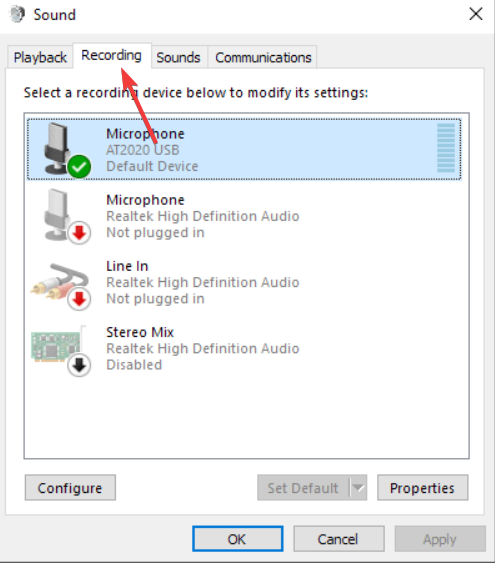
- Kliknij prawym przyciskiem myszy pusty obszar i wybierz Pokaż wyłączone urządzenia I Pokaż odłączone urządzenia opcje.
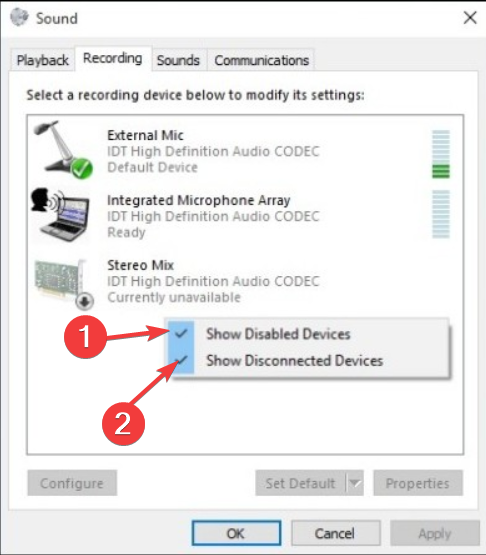
- Jeśli Miks stereo pojawi się, a następnie wybierz Włączać.
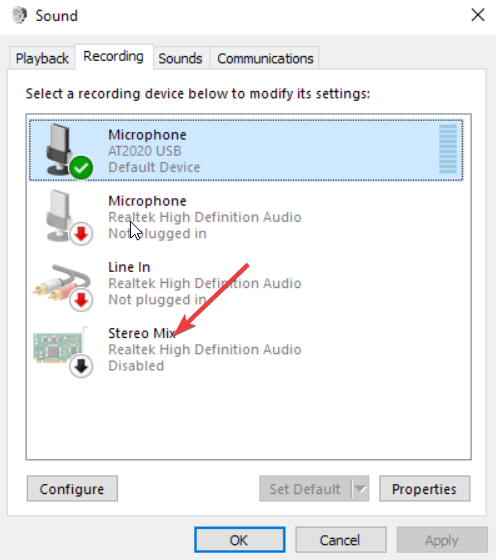
Możliwe, że przypadkowo lub podczas korzystania z innego urządzenia audio wyłączyłeś lub odłączyłeś Stereo Mix na swoim komputerze. Możesz je po prostu włączyć, wykonując powyższe kroki.
2. Zainstaluj Stereo Mix przy użyciu sterowników Realtek Audio
- Odwiedzić oficjalna strona Realteka.
- Pobierz odpowiedni sterownik audio Realtek na komputer z systemem Windows 10.
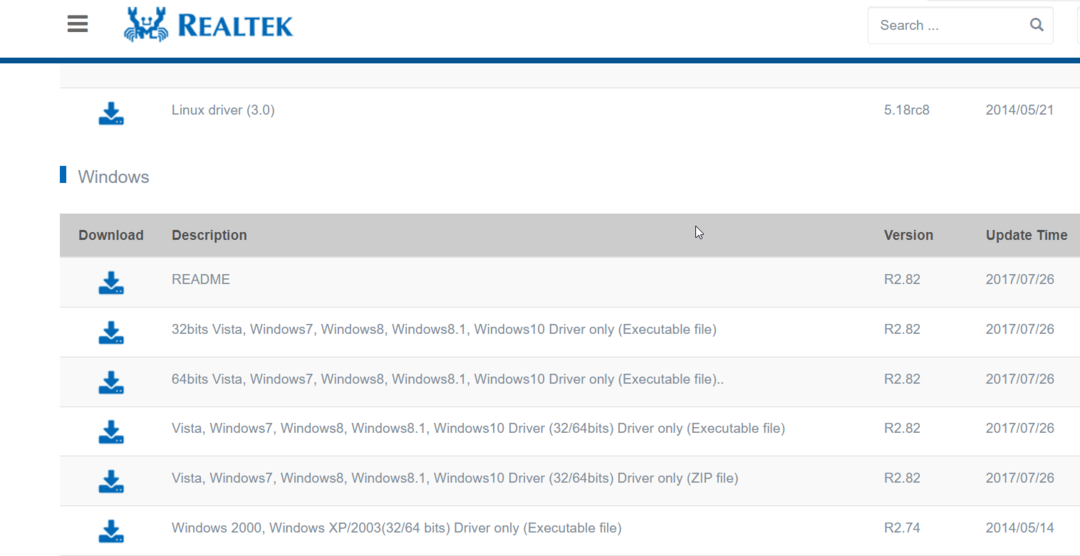
- Kliknij dwukrotnie plik EXE.
- Postępuj zgodnie z instrukcjami wyświetlanymi na ekranie, aby zainstalować sterowniki Realtek i ponownie uruchomić komputer.

- Kliknij prawym przyciskiem myszy Tom ikonę na pasku zadań i wybierz Dźwięk.
- Zobaczysz Stereo Mix. Jeśli nie, kliknij prawym przyciskiem myszy puste miejsce i kliknij Pokaż wyłączone urządzenia i włącz Miks stereo.
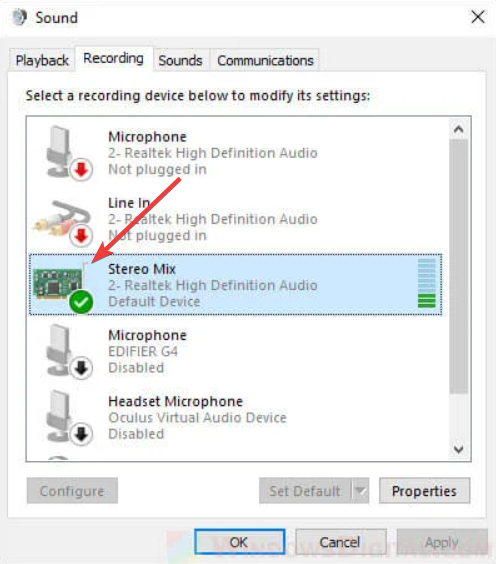
- Wybierać Miks stereo jako domyślne urządzenie wejściowe.
3. Włącz mikrofon
- wciśnij Wygrać + I klucze do otwierania Ustawienia menu.
- Kliknij Prywatność.
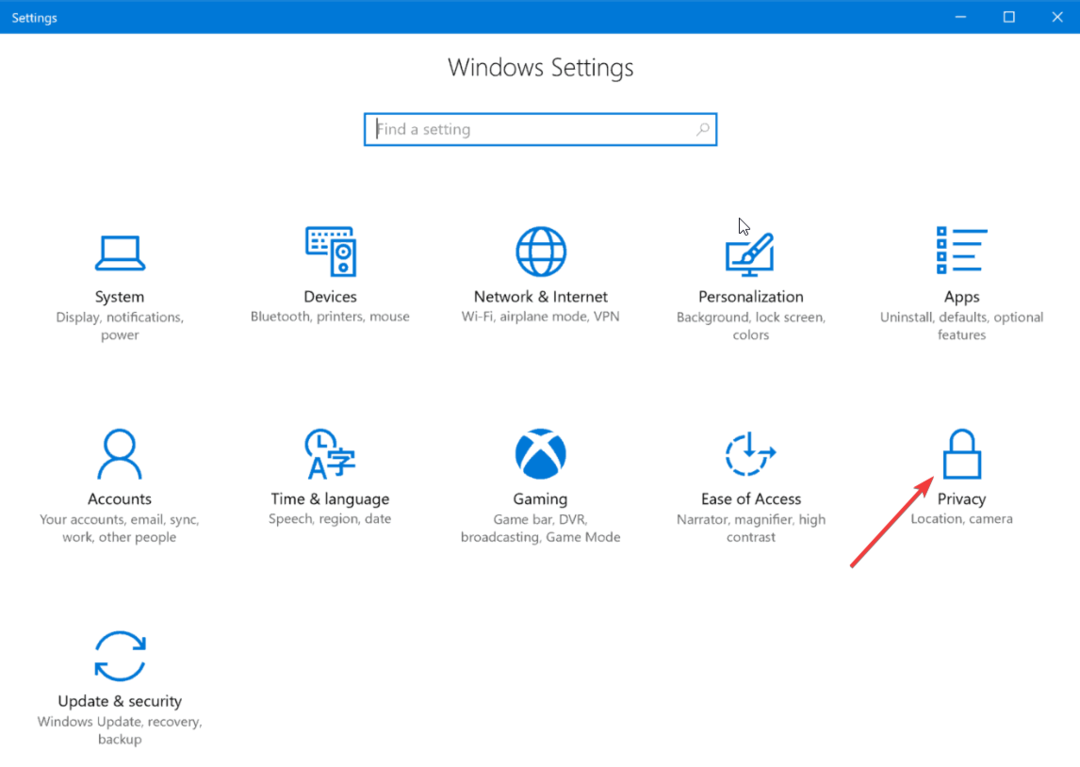
- Kliknij Mikrofon z lewego panelu.
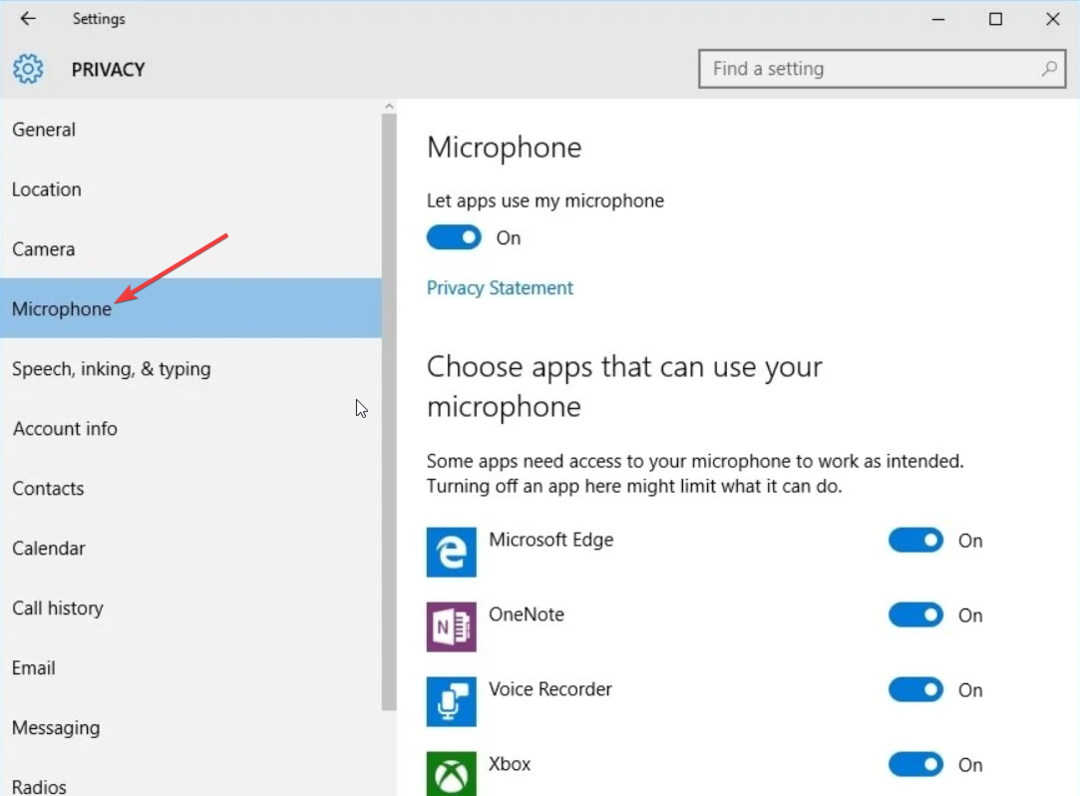
- Kliknij Zmiana i ustaw suwak na NA.
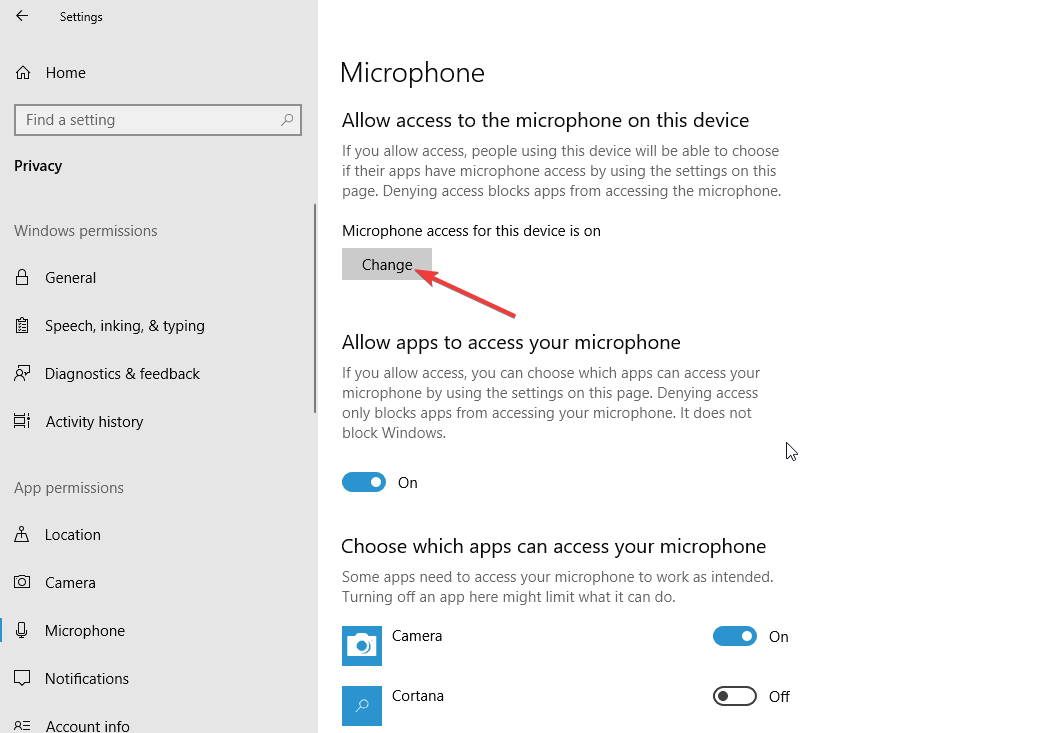
- Przełącznik NA suwak poniżej Zezwalaj aplikacjom na dostęp do mikrofonu.
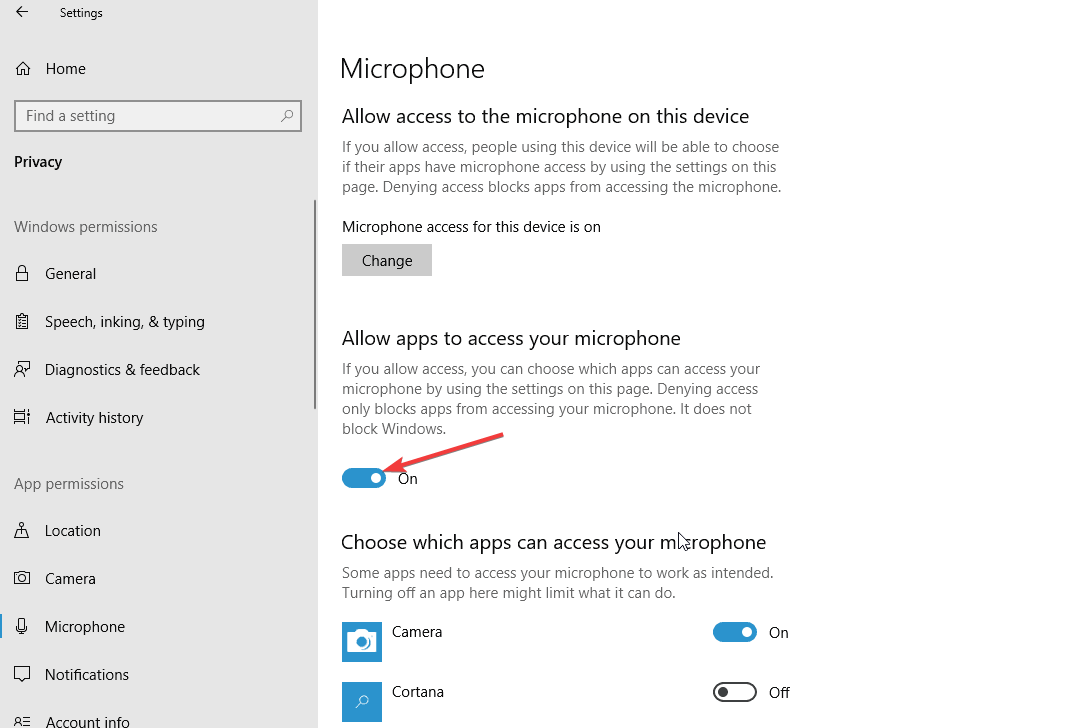
- Uruchom ponownie komputer.
Jeśli mikrofon na komputerze nie jest dostępny, napotkasz wiele problemów, w tym brak miksu stereo na komputerze z systemem Windows 10. Mamy przewodnik, który wyjaśnia kilka innych sposobów włącz mikrofon na komputerze z systemem Windows 10.
4. Zaktualizuj sterownik dźwięku
- wciśnij Wygrać klucz, aby otworzyć Początek menu.
- Typ Menadżer urządzeń i otwórz górny wynik.

- Rozwiń Wejścia i wyjścia audio Sekcja.
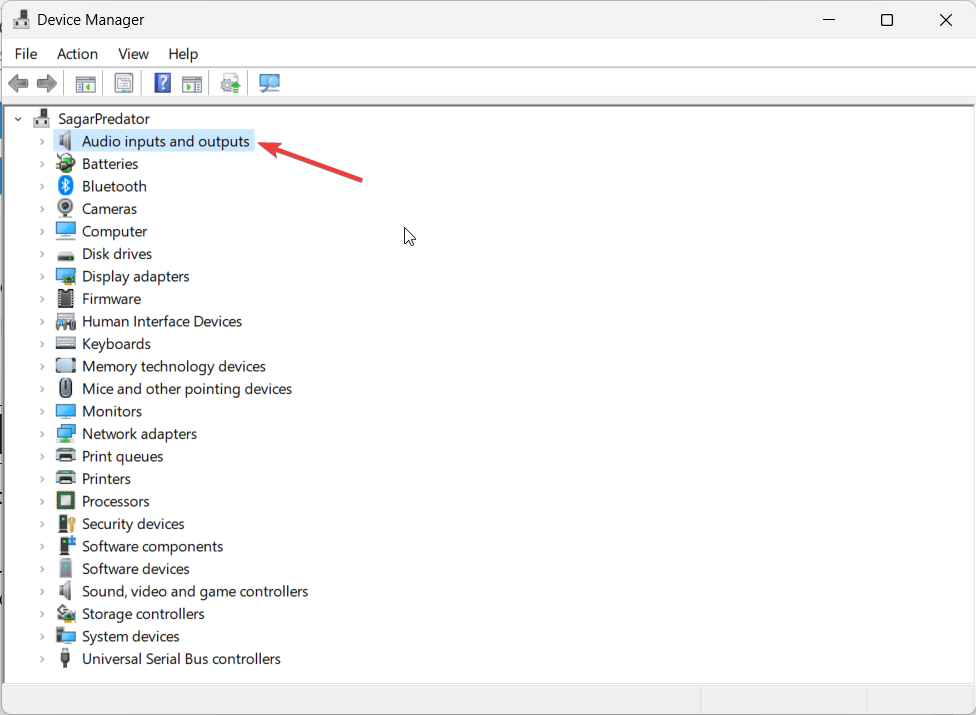
- Kliknij dwukrotnie swoje urządzenie audio.
- Kliknij na Kierowca patka.
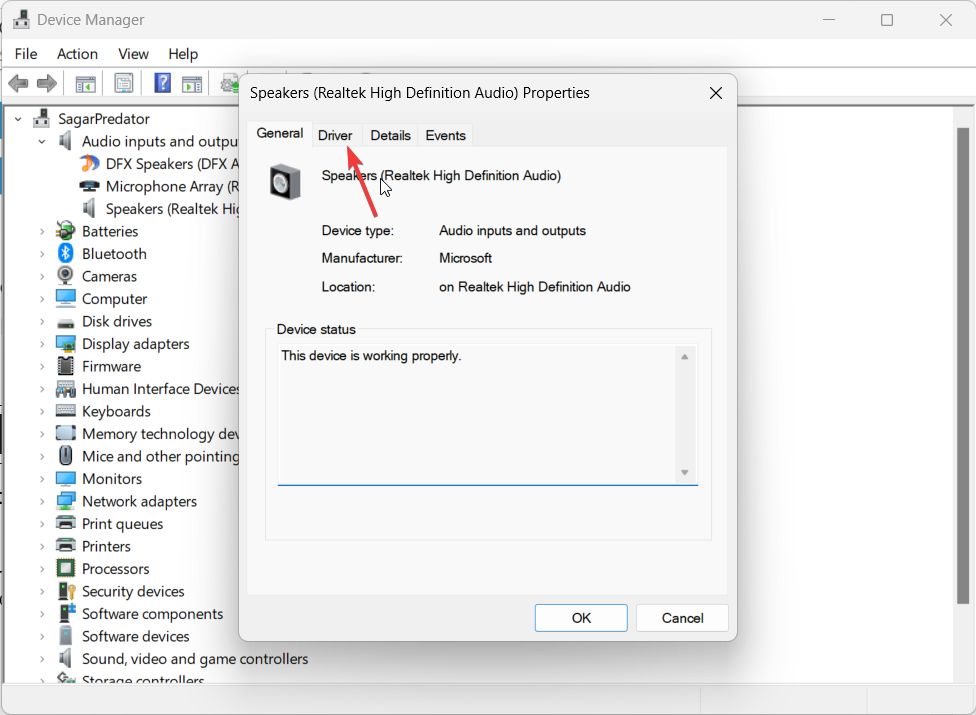
- Uderz w Uaktualnij sterownik przycisk.
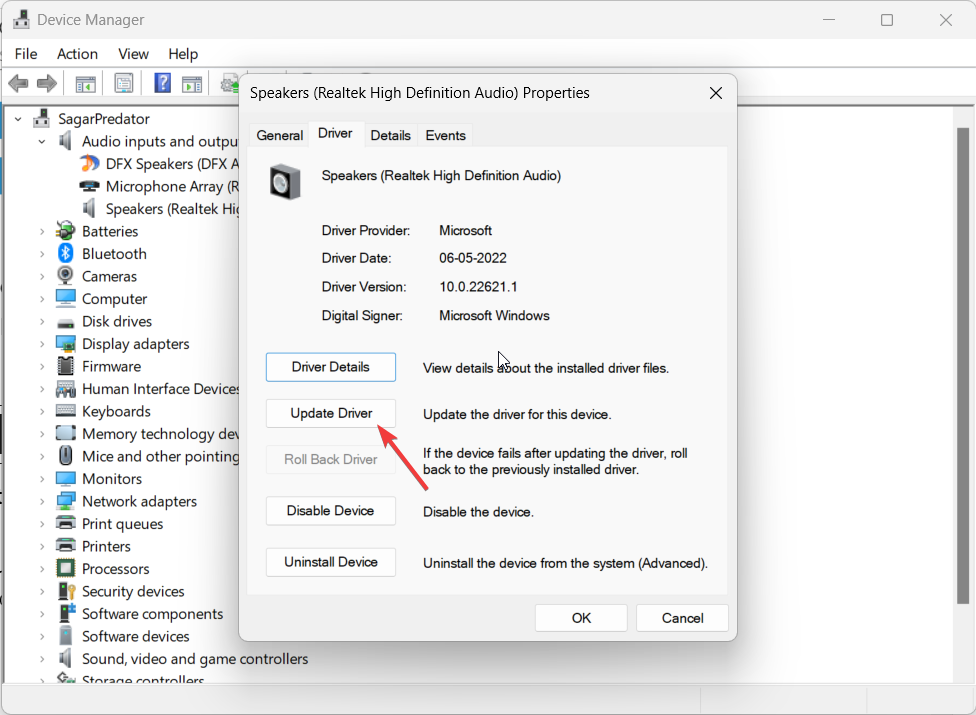
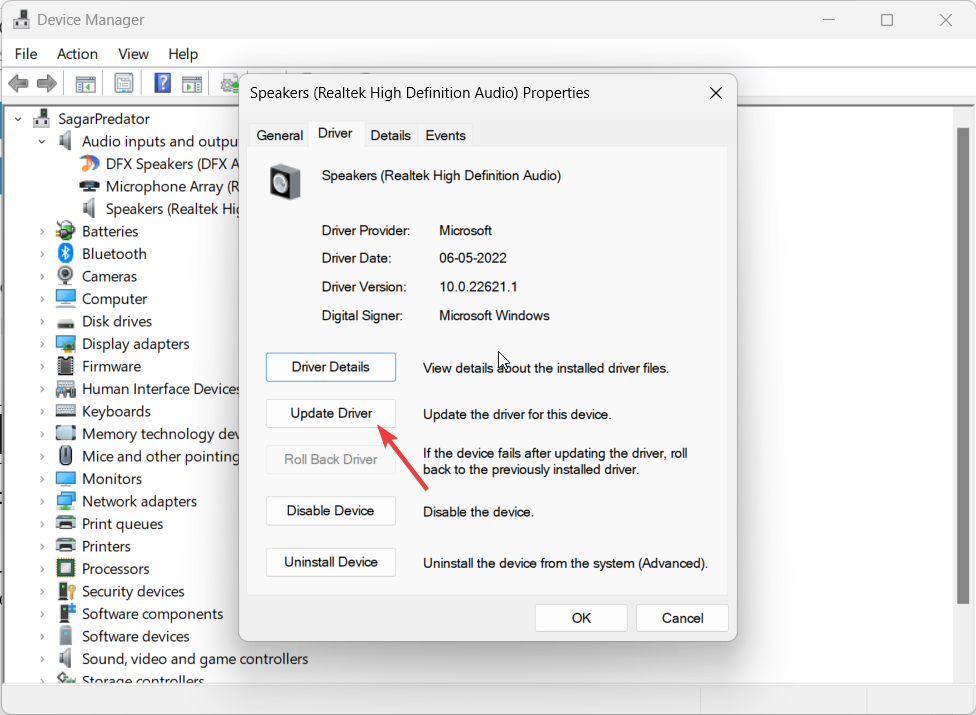
- Wybierać Automatyczne wyszukiwanie sterowników opcję i uruchom ponownie komputer.
Za każdym razem, gdy napotkasz problem z dźwiękiem na komputerze, powinieneś sprawdzić, czy instalator sterownika audio na komputerze jest najnowszą wersją, czy nie.
Jeśli nie, wykonaj powyższe kroki i zaktualizuj sterownik i sprawdź, czy to rozwiąże problem braku miksu stereo w systemie Windows 10, czy nie.
- tbbmalloc.dll: co to jest i jak pobrać ponownie
- Nie znaleziono pliku oleacc.dll: jak go naprawić lub pobrać ponownie
5. Sprawdź poziomy głośności
- Kliknij prawym przyciskiem myszy Tom ikonę na pasku zadań i wybierz Dźwięk.
- w Odtwarzanie nagranego dźwięku kliknij prawym przyciskiem myszy urządzenie odtwarzające i wybierz Nieruchomości.
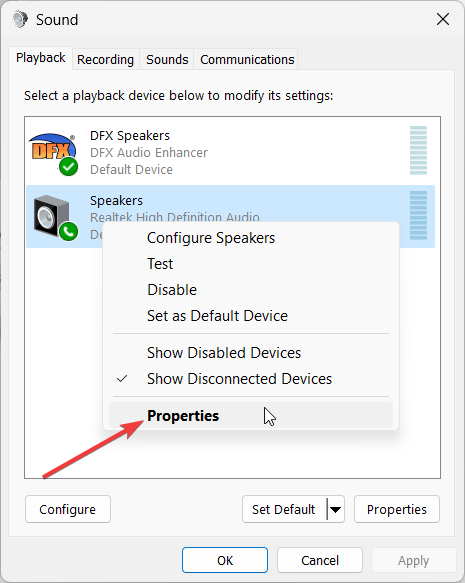
- Przełącz na Poziomy patka.
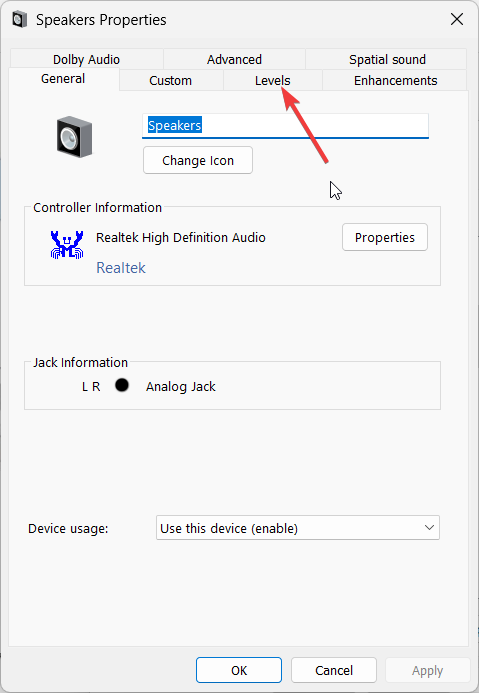
- Wyłącz wyciszenie dźwięku i mikrofonu.
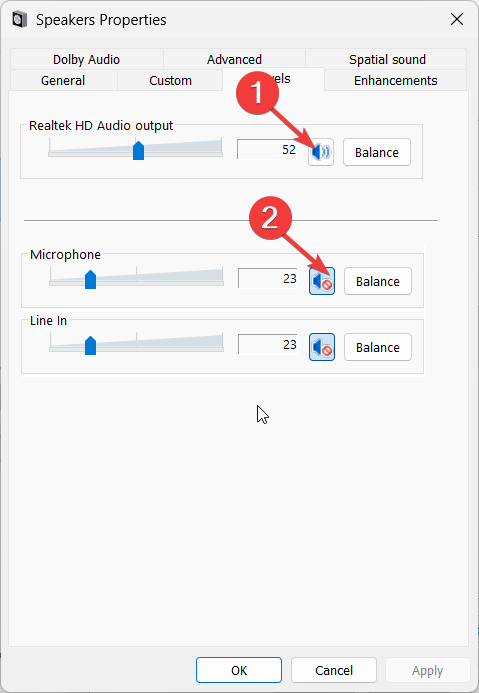
- Kliknij Stosować I OK zastosować zmiany.
Jeśli głośnik jest wyciszony, funkcja Stereo Mix nie będzie działać. Sprawdź, czy poziomy dźwięku są wyciszone, wyłącz je i sprawdź, czy to rozwiąże problem braku miksu stereo w systemie Windows 10.
To wszystko od nas w tym przewodniku. Dla użytkowników, którzy szukają naprawić problem z opóźnieniem dźwięku na swoich komputerach z systemem Windows 10 lub 11 mogą zapoznać się z naszym przewodnikiem, aby rozwiązać problem.
Jeśli dostajesz trzeszczący dźwięk na komputerze, powinieneś zastosować poprawki wymienione w naszym przewodniku, aby rozwiązać problem.
Daj nam znać w komentarzach poniżej, które z powyższych rozwiązań rozwiązało problem braku Stereo Mix w systemie Windows 10.
Nadal masz problemy? Napraw je za pomocą tego narzędzia:
SPONSOROWANE
Niektóre problemy związane ze sterownikami można rozwiązać szybciej za pomocą dedykowanego narzędzia. Jeśli nadal masz problemy ze sterownikami, po prostu je pobierz DriverFix i uruchom go za pomocą kilku kliknięć. Następnie pozwól mu przejąć kontrolę i naprawić wszystkie błędy w mgnieniu oka!